はじめに
30点のデザインが入ったイシグロフミカの保育向けシルエットデザインセットのダウンロード方法をご説明します。
下記のリンクをクリックしていただくとオンラインショップのページが開きますので、ご利用いただいたことがある方はこちらからすぐにご購入が可能です。
購入からダウンロードまで
シルエットジャパンオンラインショップでデザインセットを購入後、ライセンスコードが発行されます。
発行されたコードをシルエットアカウントで適用すると、デザインが自動でダウンロードされ、活用できるようになります。
会員登録後、デザインの購入をします。
決済が終わったら、ライセンスコードが届きます。
届いたコードを入力し、適用します。
デザインがライブラリに自動でダウンロードされ、使用できます。
1)ご購入には、シルエットジャパンオンラインショップの会員登録
2)デザインのダウンロードには、シルエットアカウントの作成 が必要です。
1.コードを適用する
購入したコードを適用し、デザインをダウンロードします。
コードの適用および、デザインのダウンロードはSilhouetteアカウントを使用して行います。
デザインセット活用のための準備事項
■Silhouetteアカウントの作成
■Silhouetteアカウントの有効化
■Silhouette StudioまたはSilhouette GOのダウンロード
■マシンを動かすためのセットアップ
これらの準備が済んでいない方は、下記をご確認いただき、ご準備をお願いいたします。
Silhouette アカウントをお持ちでない場合は、下記のリンクからフリーアカウントを作成してください。
■Silhouetteアカウントの作成
■Silhouetteアカウントの有効化
PCソフトウェアまたはスマホアプリのダウンロードと、マシンのセットアップをまだ行っていない場合は、デザインセットのダウンロードを行う前に、下記リンクからご準備ください。
■PCソフトSilhouette Studioのダウンロード
■スマホアプリSilhouette GO紹介ページ
■Silhouetteアカウント作成を含む、マシンのセットアップ方法
コードの適用は、Silhouette Design Storeのマイページから行います。
Internet Exploreを使用した場合、ページが正しく表示されない場合があります。
この場合、Microsoft Edge、Google Chrome、Mozilla Firefoxなど他のブラウザをご利用ください。
Silhouette Design Storeを開きます。
サインインします。
画面右上の[マイアカウント]アイコンをクリックします。
人のマークのアイコンです。
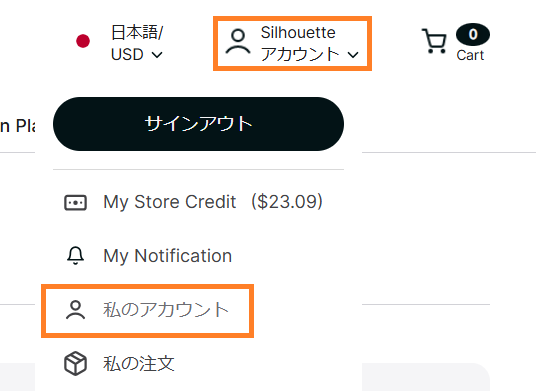
画面左側の[コードを引き換える(Redeem a code)]をクリックします。
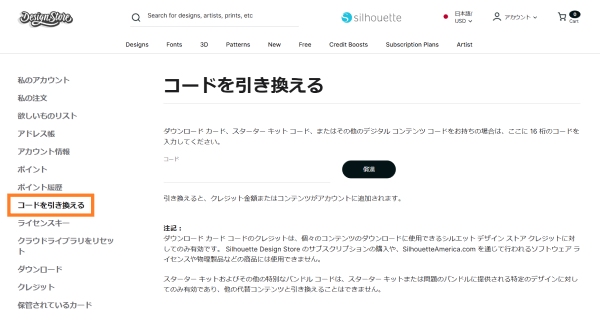
メールやダイレクトショップの購入履歴で確認したライセンスコードを入力し、[償還(Redeem)]ボタンをクリックします。
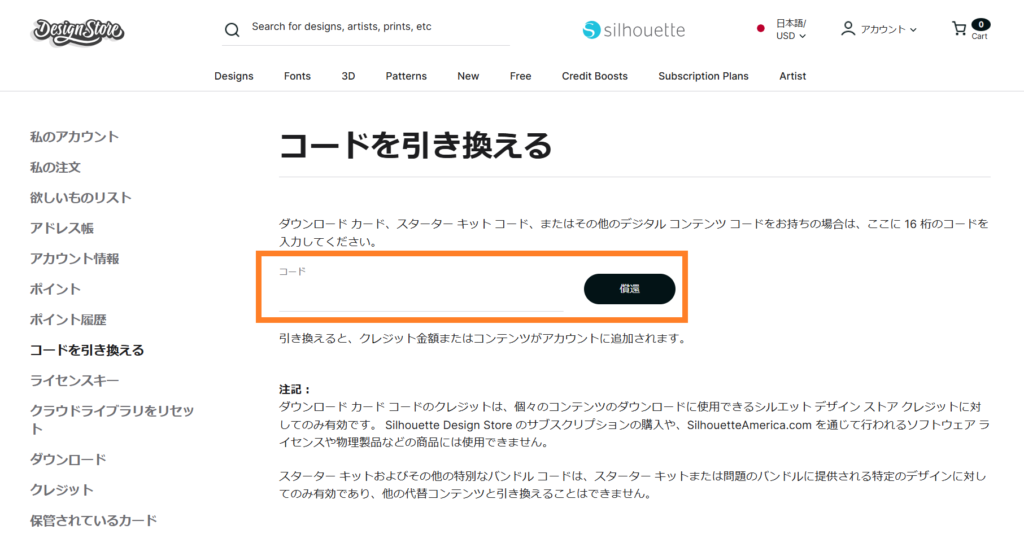
[The designs were successfully added to your library]と表示されると、コードが適用され、デザインがライブラリに追加されます。
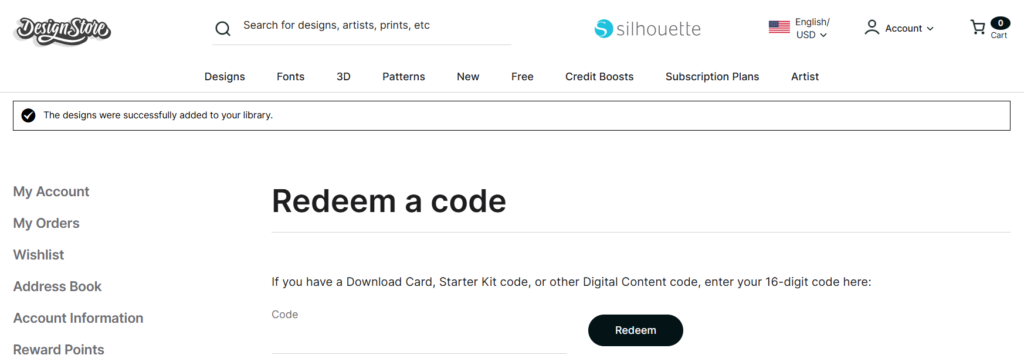
ライブラリとは、ダウンロードしたデザインが保存されるフォルダです。
PCソフトのSilhoutte StudioやスマホアプリSilhouette GOを開くと使用できます。
silhouetteアカウントで紐づけされているため、同じアカウントでログインすれば、PCでもスマホでも同様のフォルダを活用できます。
4.デザインが自動でダウンロードされる
Silhouette StudioやSilhouette GOでライブラリを開くと、デザインが表示されます。[最近のダウンロード]をクリックすると、すぐにデザインを探すことができます。
Silhouette Studioの場合
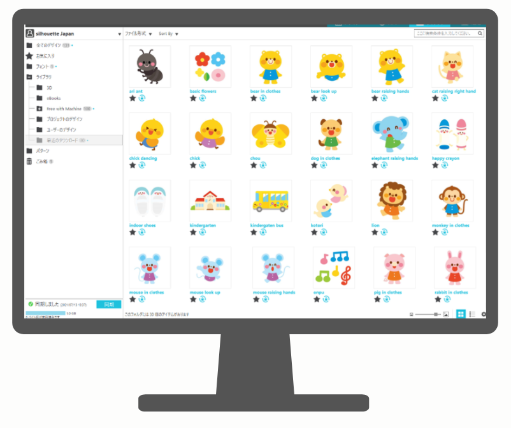
Silhouette GOの場合
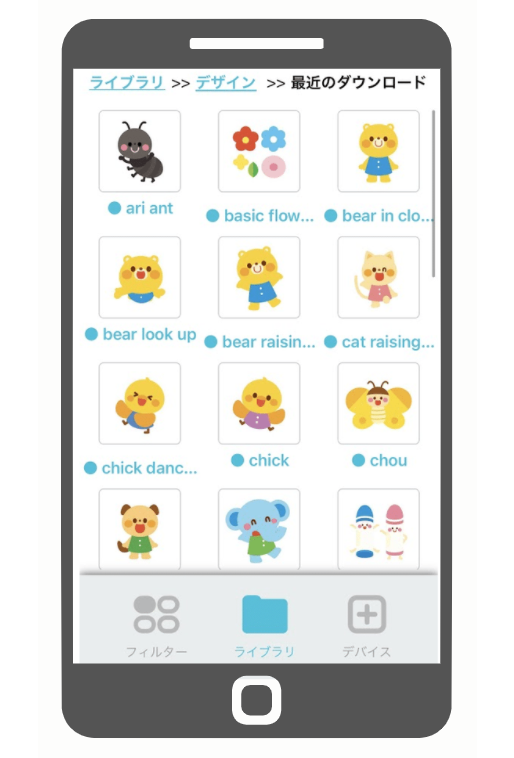
【参考】紙を実際にカットして壁面飾りを作る
デザインのダウンロードができたら、実際に紙やその他の素材をカットして、作品作りを始められます。
詳しい作り方は下記URLをご覧ください。
